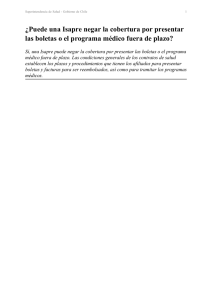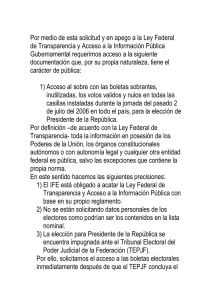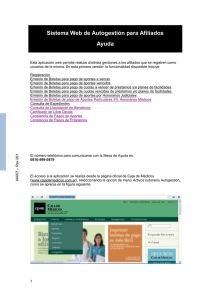Portal DGR - Instructivo Usuario
Anuncio
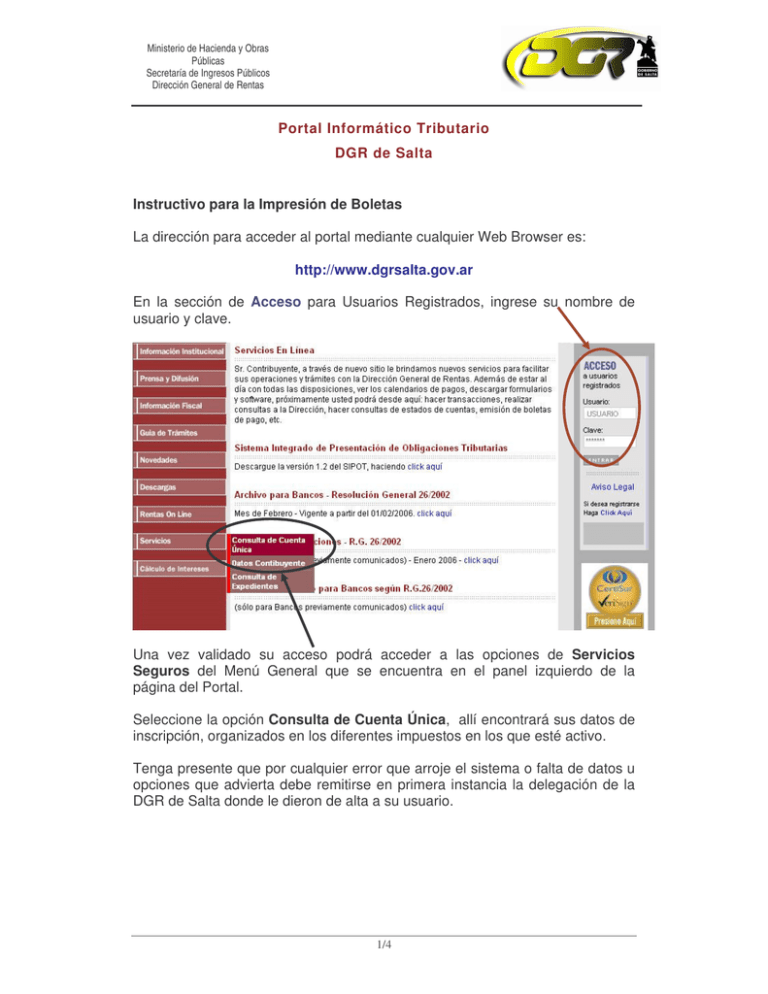
Ministerio de Hacienda y Obras Públicas Secretaría de Ingresos Públicos Dirección General de Rentas Portal Informático Tributario DGR de Salta Instructivo para la Impresión de Boletas La dirección para acceder al portal mediante cualquier Web Browser es: http://www.dgrsalta.gov.ar En la sección de Acceso para Usuarios Registrados, ingrese su nombre de usuario y clave. Una vez validado su acceso podrá acceder a las opciones de Servicios Seguros del Menú General que se encuentra en el panel izquierdo de la página del Portal. Seleccione la opción Consulta de Cuenta Única, allí encontrará sus datos de inscripción, organizados en los diferentes impuestos en los que esté activo. Tenga presente que por cualquier error que arroje el sistema o falta de datos u opciones que advierta debe remitirse en primera instancia la delegación de la DGR de Salta donde le dieron de alta a su usuario. 1/4 Ministerio de Hacienda y Obras Públicas Secretaría de Ingresos Públicos Dirección General de Rentas Al lado de cada título de Inscripción encontrará las opciones de Ver Datos, Estado de Deuda y Boletas de Pago. Para imprimir sus boletas haga clic en Boletas de Pago, a continuación aparecerá una ventana donde deberá ingresar el inicio y fin del período del que quiere obtener las boletas en cuestión. Ingrese de los períodos de cota de su consulta con el formato que se especifica. El panel principal de la página aparecerá el listado de las boletas comprendidas en el período especificado con un espacio vacío al lado si la boleta ya fue cancelada o dos botones, ‘Imprimir Original’ e ‘Imprimir Rectificativa’ si aún adeuda el período listado. Antes de solicitar la impresión de la boleta asegúrese de contar en su PC con un software de visualización de archivos PDF como, por ejemplo, Adobe Reader. Si no lo tiene lo puede descargar desde la siguiente dirección: http://www.adobe.es/products/acrobat/readstep2.html 2/4 Ministerio de Hacienda y Obras Públicas Secretaría de Ingresos Públicos Dirección General de Rentas o siguiendo el link del apartado ‘Instructivos – Software de Lectura de Formularios’ de la página de Inicio de Portal, desde donde descargó este instructivo. Al seleccionar una opción se desplegará el formulario correspondiente en formato PDF con los datos de encabezamiento de la obligación a pagar, el cual puede ser llenado (si se trata de los F903, F908, F913, F915, F916 y F922) e impreso directamente desde la Web. 3/4 Ministerio de Hacienda y Obras Públicas Secretaría de Ingresos Públicos Dirección General de Rentas Si va a imprimir formularios que actúan como boletas de pago, verifique en el diálogo de la impresora que las copias solicitadas sean 3 (tres) antes de cerrar la ventana donde se visualiza el formulario en cuestión. Una copia será para Ud., otra para la DGR y la tercera quedará en poder del banco. Recuerde que si habiendo seguido las instrucciones arriba detalladas observa algún error que le impida realizar la acción por la que ingresó al Portal Ud. debe proceder de la siguiente manera: A. Comunicarse con un OPERADOR DE LA DELEGACIÓN DONDE SE LE DIÓ DE ALTA, ya sea por teléfono, personalmente y/o vía correo electrónico por: 1. inconvenientes con la validación de su usuario y contraseña, 2. olvido de esta última, 3. errores o inconsistencia entre los valores y/o etiquetas de los formularios listados y los que Ud. recibe preimpresos habitualmente, 4. dudas acerca de su estado de deuda por falta de boletas listadas en su cuenta, 5. ayuda para encontrar alguna opción del sistema o para operarlo, 6. inconsistencia entre el estado de deuda que informa Portal y el de su contabilidad. B. Remitirse a la CUENTA DE CORREO portaldgr@salta.gov.ar indicando clara y detalladamente cuál es el error que el sistema denuncia a través de mensajes o pantallas, el NOMBRE DE USUARIO y CONTRASEÑA, y de ser posible adjuntar una imagen de la pantalla de su sistema únicamente por: 1. 2. 3. 4. falta de datos u opciones en su cuenta, errores de funcionamiento en alguna de las pantallas, botones u otros controles deshabilitados o que no responden, pantallas en blanco con caracteres raros. Tenga presente que es inútil el intento de solucionar su problema vía telefónica aún si Ud. se comunica con las oficinas centrales en Salta, si no contamos con la información técnica detallada acerca de su problema puntual. 4/4